Kundenbereich
Hilfe - Fernwartung
Bevor wir die Fernwartung durchführen, rufen Sie bitte an.
Je nach Absprache senden wir Ihnen dann das notwendige Programmm
per eMail zu oder Sie laden es sich aus Ihrem Download-Account herunter.
Zum Start der Fernwartung gehen Sie dann bitte folgendermaßen vor:
Fernwartung aufrufen
![]()
1. Programmaufruf: "Doppelklick" auf die heruntergeladene Datei "fernwartung"
(oder "Rechtsklick" und "Öffnen / Ausführen")
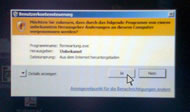 2. beantworten Sie mit "Ja".
2. beantworten Sie mit "Ja".
Je nach Betriebssystem erscheinen ggf. Meldungen ob Sie das Programm zulassen möchten.
Das Programmfenster erscheint
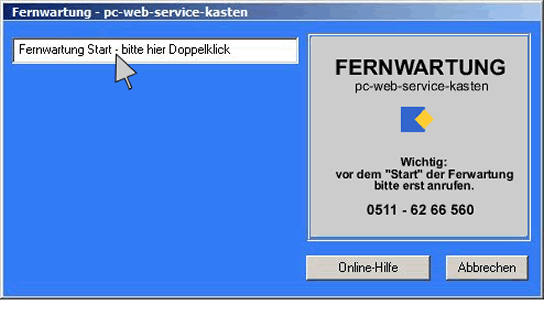
3. Doppelklick in das schmale Feld links oben
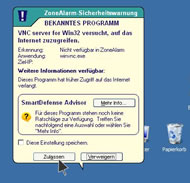 4. Beantworten Sie die Fragen mit "Ja".
4. Beantworten Sie die Fragen mit "Ja".
Je nach Firewall, erscheinen ggf. Fenster, die fragen ob Sie den "Zugriff zulassen wollen".
(Das abgebildete Fenster kann bei Ihnen, je nach Programm, anders aussehen)
Jetzt kann die Verbindung aufgebaut werden.
Fertig, das war's.
Die Fernwartung kann stattfinden
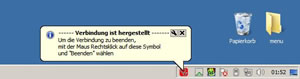 Bei erfolgreicher Verbindung erscheint zu Ihrer Information eine kurze Meldung,
Bei erfolgreicher Verbindung erscheint zu Ihrer Information eine kurze Meldung,
und die Farbe des kleinen Symbol wechselt von ![]() nach
nach ![]() .
.
Jetzt kann die Fernwartung stattfinden während wir parallel dazu telefonieren.
Sie können alles auf Ihrem Bildschirm mitverfolgen.
Sie sehen wie sich der Cursor auf Ihrem Bildschirm bewegt und was gerade gemacht wird.
Die von Ihnen genannten Probleme können jetzt gelöst werden und Sie sehen dabei zu.
So beenden Sie die Fernwartung
Sie können die Verbindung jederzeit beenden.
![]() "Rechtsklick"
"Rechtsklick"
auf das ![]() Symbol
Symbol
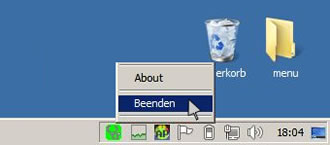 und anschließend
und anschließend
"Beenden" wählen.
Danach verschwindet das Symbol und die Verbindung ist getrennt.
Da die Datei "Fernwartung" immer nur für eine Sitzung gültig ist, können Sie die Datei anschließend löschen.